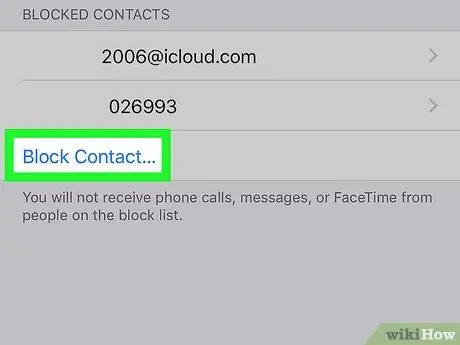- Kirjoittaja Jason Gerald [email protected].
- Public 2024-01-15 08:14.
- Viimeksi muokattu 2025-01-23 12:17.
Tämä wikiHow opettaa sinulle, kuinka löydät estetyt yhteystiedot ja puhelinnumerot iPhonen asetuksista.
Vaihe
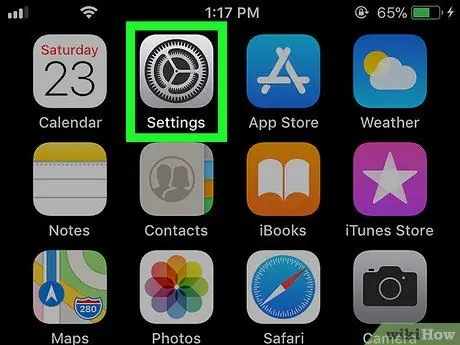
Vaihe 1. Avaa Asetukset
iPhonessa.
Tämä sovellus sijaitsee yleensä laitteen aloitusnäytössä.
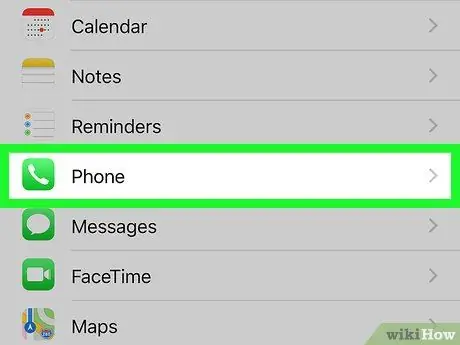
Vaihe 2. Vieritä näyttöä alas ja kosketa sitten Puhelin
Tämä vaihtoehto on valikon alareunassa.
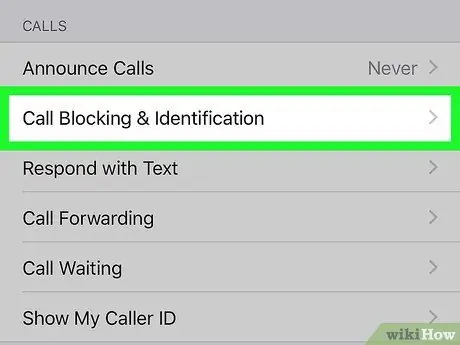
Vaihe 3. Valitse Puhelun esto ja tunnistus
Löydät sen "PUHELUT" -otsikon alta.